PPT如何输出为视频格式图解
2017-06-14
相关话题
怎么将PPT输出为视频格式呢?通过将PPT输出为视频格式,可以实现更广泛的观看PPT操作。但是新手不会,怎么办?有简单易懂的方法吗?接下来小编举例简单的例子告诉大家PPT输出为视频格式的方法,欢迎大家来到学习。
PPT输出为视频格式的方法
要想将PPT转换成视频格式输出,就必须将PPT进行特意设置,尤其是定义幻灯片中各元素的播放顺序。选中幻灯片中的某一元素,切换到“动画”选项卡,选中一种动画播放方式,点击“开始”动画触发方式为“上一动画之后”。

利用同样的设置方法,对幻灯片中其它元素进行同样的设置,当然可以适当增加“延时”,以形成更加流程的播放效果。

幻灯片之间的切换:切换到“幻灯片放映”选项卡,点击“排练记时”按钮。

此时以“模拟”的播放模式进行幻灯片的切换放映,待幻灯片播放结束后,会弹出如图所示的“保留新的幻灯片记时”窗口,点击“确定”保存当前幻灯片记时。

点击程序左上角的“文件”按钮,从其列表中选择“另存为”项。如图所示:
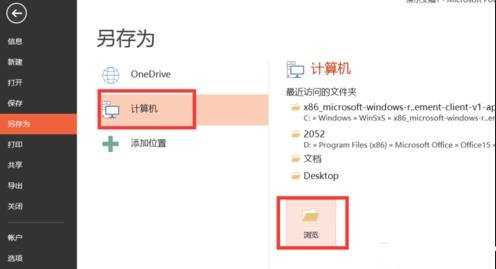
在打开的“保存”窗口中,将文件类型设置为“MPEG-4视频(*.mp4)”,点击“保存”按钮。

此时将在指定目录下生成一个视频文件,双击该视频文件,即可使用任意一款视频播放器来观看该视频文件。
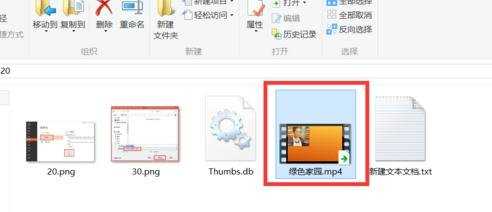
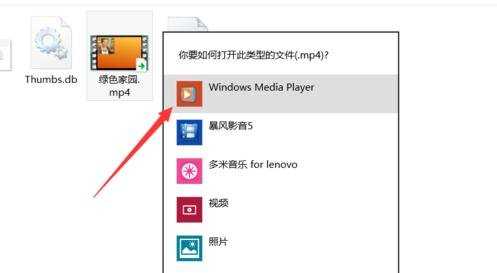
PP